眠たい時の日記管理人さん、またやるのかい?マルチブート変更?
やるよ。
今日は第5編ときました。1から4まではこちら
それじゃ、その手順・・・
 その1.
その1.
 その2.
その2.

左のvistaはブートメニューから消しただけで、まだボリュームの削除はやってません。ので、残ってます。
Win7とWin8.1が残るわけですが、今回は、Win7をアクティブとしてマークにしました。
パーティションをアクティブとしてマークするということは、コンピューターがそのパーティションのローダー (オペレーティング システム ツール) を使用してオペレーティング システムを起動することらしいから そのパーティションを今まで、Vistaだったのを、Win7にしてやるということ。
コントロールパネル→システムとセキュリティ→ハードディスクパーティションの作成とフォーマット
あるいは、コントロールパネル→システムとセキュリティ→コンピューターの管理→画面左のディスク管理どっちでもOK。とにかくディスク管理を出す。
(win8.1はデスクトップ を右クリックすれば、ディスクの管理が直接出てくる。
を右クリックすれば、ディスクの管理が直接出てくる。
とても、使いやすくなってますね)
Vistaにブート情報がはいっていたのを削除したため、Win7をアクティブにしても、今の段階では、再起動して、Win7を選んでも、起動しないはず。
マイクロソフトのwindows7とwindowsxpのマルチブート環境で、xpを削除する方法より。
 その3.
その3.
 その4.
その4.
 その5.
その5.
 その6.
その6.
 その7.
その7.
 その8.
その8.
やるよ。
今日は第5編ときました。1から4まではこちら
↓
XPを削除Paragonでパーティション変更&vistaとWin7マルチブートのHDDにWin8.1を追加_ドジ講師記録(1)
Vista&Windows7&Windows8.1マルチブート作成の続きとブートマネージャーの英語表記修正_ドジ講師編(2)
Win8.1と未使用のWin7の新レノボにデルからWin7とVistaを移設_ドジ講師マルチブート編3(トリプルブート)
Vista&Win7&Win8.1のトリプルブート_ドライバーやライセンス認証でひまかかる_ドジ講師マルチブート編4
XPを削除Paragonでパーティション変更&vistaとWin7マルチブートのHDDにWin8.1を追加_ドジ講師記録(1)
Vista&Windows7&Windows8.1マルチブート作成の続きとブートマネージャーの英語表記修正_ドジ講師編(2)
Win8.1と未使用のWin7の新レノボにデルからWin7とVistaを移設_ドジ講師マルチブート編3(トリプルブート)
Vista&Win7&Win8.1のトリプルブート_ドライバーやライセンス認証でひまかかる_ドジ講師マルチブート編4
doji講師が今年から使わせてもらってる、高性能のlenovo ThinkStationS20
Vistaが入ってたマシン
前は、サーバーとして使ってた模様。4105Jだから、もう売ってないけど。
今書いてるブログに使うのはあまりにもったいないって?もったいないよ。ドジ講師だけが使うにもあまりにもったいない。
とにかくよく俊敏によく働く。
もともと、Vistaが入ってたんだけど、空き領域に、Win8.1とWin7(パッケージ版を新規にインストールしていた)

上のような感じの状態だった。
教室にあるドジ講師用のハイパフォーマンスPC・・・(慌て者のドジがHigh Performanceかい?_チグハグ)
ドジ講師が行った方法は今回も マイクロソフトのコミュニティを参考にしながらやってみたもので、上級者の方から見れば、「なんで、こんなことするの?」と思うかもしれませんが、個人で、初めてでちょっとやってみたいという場合は、結構安全なやり方だと思いましたけど。
おおまかな、部分では 下記サイトを見ながらやってみました。
windows7とwindowsxpのマルチブート環境で、xpを削除する方法
もうひとつは
不要なブートメニュー項目削除@Windows7を見ながらです
コマンドプロンプトを管理者権限で実行→bcdeditって、入力すると、下の画面
(1.2は分割してますがもとは1画面、多少切り貼りしてるのでそのままの画面ではありません)
画像1
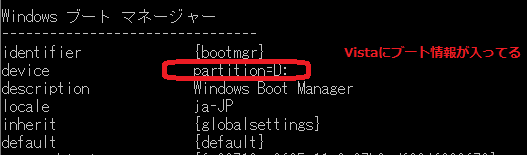
画像2

この画像1、ではブートマネージャーがVistaになっている。(ブート情報の入ってるシステムパーティションは、D)
VistaのOSは マイクロソフトライセンスも切れてて、使えなくなっていたので いずれは削除しようと思っていた。で、教室生徒さん用のパソコンのメンテナンスが終了しましたので、今回は 自分が使っているのを。
ディスクの管理画面で行きますと

Dは状態のところを見ればわかるとおり、システムパーティションになっております。
説明→システム パーティションとブート パーティションとは
安易に削除しちゃうと、パソコンが起動しなくなる。
ブート情報のファイルが入ってるVistaのボリュームを削除しちゃうと、Win7もWin8も起動できない。
 1.ブートメニューからVistaを削除するコマンドをうつ(ソフトで削除してもどちらでも)
1.ブートメニューからVistaを削除するコマンドをうつ(ソフトで削除してもどちらでも)
 2.Vista以外の別のOSのパーティションをアクティブとしてマークする
2.Vista以外の別のOSのパーティションをアクティブとしてマークする
 3.そのままだと立ち上がらないのでインストールディスクを使って、Windows7もWin8.1もコンピュータの起動修復をする という流れ。
3.そのままだと立ち上がらないのでインストールディスクを使って、Windows7もWin8.1もコンピュータの起動修復をする という流れ。
前にやった、眠たい時の日記マルチブート作成(1)から(4)までをご覧くださいませ。(宣伝かい?そうだよ・・・fufu
 )
)
XP削除して、Vista,Win7,Win8.1のマルチブートにするという流れと、基本 同じやり方で、ほぼうまくいきました。
Vistaが入ってたマシン
前は、サーバーとして使ってた模様。4105Jだから、もう売ってないけど。
今書いてるブログに使うのはあまりにもったいないって?もったいないよ。ドジ講師だけが使うにもあまりにもったいない。
とにかくよく俊敏によく働く。
もともと、Vistaが入ってたんだけど、空き領域に、Win8.1とWin7(パッケージ版を新規にインストールしていた)

上のような感じの状態だった。
教室にあるドジ講師用のハイパフォーマンスPC・・・(慌て者のドジがHigh Performanceかい?_チグハグ)
ドジ講師が行った方法は今回も マイクロソフトのコミュニティを参考にしながらやってみたもので、上級者の方から見れば、「なんで、こんなことするの?」と思うかもしれませんが、個人で、初めてでちょっとやってみたいという場合は、結構安全なやり方だと思いましたけど。
おおまかな、部分では 下記サイトを見ながらやってみました。
windows7とwindowsxpのマルチブート環境で、xpを削除する方法
もうひとつは
不要なブートメニュー項目削除@Windows7を見ながらです
コマンドプロンプトを管理者権限で実行→bcdeditって、入力すると、下の画面
(1.2は分割してますがもとは1画面、多少切り貼りしてるのでそのままの画面ではありません)
画像1
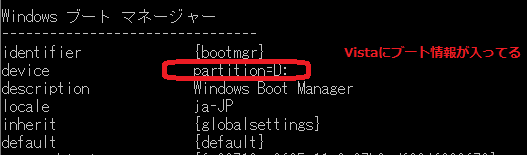
画像2

この画像1、ではブートマネージャーがVistaになっている。(ブート情報の入ってるシステムパーティションは、D)
VistaのOSは マイクロソフトライセンスも切れてて、使えなくなっていたので いずれは削除しようと思っていた。で、教室生徒さん用のパソコンのメンテナンスが終了しましたので、今回は 自分が使っているのを。
ディスクの管理画面で行きますと

Dは状態のところを見ればわかるとおり、システムパーティションになっております。
説明→システム パーティションとブート パーティションとは
安易に削除しちゃうと、パソコンが起動しなくなる。
ブート情報のファイルが入ってるVistaのボリュームを削除しちゃうと、Win7もWin8も起動できない。
 1.ブートメニューからVistaを削除するコマンドをうつ(ソフトで削除してもどちらでも)
1.ブートメニューからVistaを削除するコマンドをうつ(ソフトで削除してもどちらでも) 2.Vista以外の別のOSのパーティションをアクティブとしてマークする
2.Vista以外の別のOSのパーティションをアクティブとしてマークする 3.そのままだと立ち上がらないのでインストールディスクを使って、Windows7もWin8.1もコンピュータの起動修復をする という流れ。
3.そのままだと立ち上がらないのでインストールディスクを使って、Windows7もWin8.1もコンピュータの起動修復をする という流れ。前にやった、眠たい時の日記マルチブート作成(1)から(4)までをご覧くださいませ。(宣伝かい?そうだよ・・・fufu

 )
)XP削除して、Vista,Win7,Win8.1のマルチブートにするという流れと、基本 同じやり方で、ほぼうまくいきました。
それじゃ、その手順・・・
 その1.
その1.画像2の画面のパーティションD Vista の紫で囲んであるidentifierの横の長いIDを範囲選択してコピーしておく。心配やったら、メモ帳にでも貼り付けておけばよろしいかと。
bcdeditにドジ講師が実際に打った画面。1回目の失敗次の行(こんな人もおるんやと、安心していただきたいです)

bcdedit /delete {ブートメニューから削除したいパーティションのidentifier}
この画面を閉じて、次、
bcdeditにドジ講師が実際に打った画面。1回目の失敗次の行(こんな人もおるんやと、安心していただきたいです)

bcdedit /delete {ブートメニューから削除したいパーティションのidentifier}
この画面を閉じて、次、
 その2.
その2.
左のvistaはブートメニューから消しただけで、まだボリュームの削除はやってません。ので、残ってます。
Win7とWin8.1が残るわけですが、今回は、Win7をアクティブとしてマークにしました。
パーティションをアクティブとしてマークするということは、コンピューターがそのパーティションのローダー (オペレーティング システム ツール) を使用してオペレーティング システムを起動することらしいから そのパーティションを今まで、Vistaだったのを、Win7にしてやるということ。
コントロールパネル→システムとセキュリティ→ハードディスクパーティションの作成とフォーマット
あるいは、コントロールパネル→システムとセキュリティ→コンピューターの管理→画面左のディスク管理どっちでもOK。とにかくディスク管理を出す。
(win8.1はデスクトップ
 を右クリックすれば、ディスクの管理が直接出てくる。
を右クリックすれば、ディスクの管理が直接出てくる。とても、使いやすくなってますね)
Vistaにブート情報がはいっていたのを削除したため、Win7をアクティブにしても、今の段階では、再起動して、Win7を選んでも、起動しないはず。
マイクロソフトのwindows7とwindowsxpのマルチブート環境で、xpを削除する方法より。
 その3.
その3.作業中のWin7を立ち上げたまま、修復のできるインストールディスクを挿入いたします。
再起動いたします
from CD or DVDが出たら、すばやく、エンターキーを押して次へ。ノロノロしてると、普通の起動のほうへいっちゃう。
A.
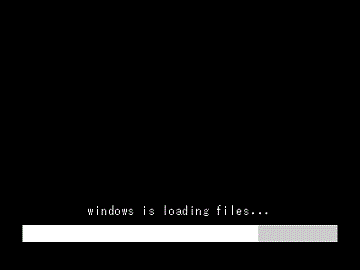
B.

Win7を選ばないといけません。Win8.1選んだら、Win8.1の修復ディスク入れて下さいって出る
C.

最初に使うのはスタートアップ修復
すぐ終わるから、完了で再起動です。(DVDをいれたまま)
再起動いたします
from CD or DVDが出たら、すばやく、エンターキーを押して次へ。ノロノロしてると、普通の起動のほうへいっちゃう。
A.
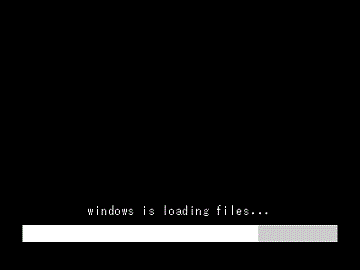
B.

Win7を選ばないといけません。Win8.1選んだら、Win8.1の修復ディスク入れて下さいって出る
C.

最初に使うのはスタートアップ修復
すぐ終わるから、完了で再起動です。(DVDをいれたまま)
 その4.
その4.スタートアップ修復に問題はありません。って出るほうが おかしいわけで、スタートアップ修復されましただと、成功
再起動後に、
同じように上の画面が出るから、コマンドプロンプトのほうを今度はクリックして、
bootrec /fixbootとうってみる。MBR領域を壊した時に修復するコマンドだそうです。
下記サイトも参考にしましたけど、
http://freesoft.tvbok.com/tips/pc/windows-cmd.html
再起動後に、
同じように上の画面が出るから、コマンドプロンプトのほうを今度はクリックして、
bootrec /fixbootとうってみる。MBR領域を壊した時に修復するコマンドだそうです。
下記サイトも参考にしましたけど、
http://freesoft.tvbok.com/tips/pc/windows-cmd.html
 その5.
その5.AからDの作業で、Win7は起動できるようになっております。
次、Win8.1もシステム回復オプションで、ディスクを入れてコンピューターのスタートアップの修復をいたします。
最初入れないでいいのかなと思ったけど、念のため、Win7が起動したのを確認して、Win8.1のディスクを入れました。
コンピューターを修復するを同じようにクリックしました。(単体のパッケージ版のOSインストールディスクの場合です。メーカー製などはまた、違いますのでご注意)


トラブルシューティング→詳細オプション→スタートアップ修復→Win8.1を選びます→修復しようとしています。
で、完了です。
画面がないので、ごめんなさいまし。
修復しようとしていますと出ました。
ということは、やっぱり、Win8.1も入れなきゃ駄目だったんだ。
これで、OKなんですけど、一応また、コマンドプロンプトも出して
Win7と同じようにbootrec /fixbootも入力しました。(必要だったかどうかはちょっと不明)
ドジ講師は心配性ですからね。(そのわりに、慌ててドジ踏むんだけど、なんとかならんかね?治らないね?
 )
)
次、Win8.1もシステム回復オプションで、ディスクを入れてコンピューターのスタートアップの修復をいたします。
最初入れないでいいのかなと思ったけど、念のため、Win7が起動したのを確認して、Win8.1のディスクを入れました。
コンピューターを修復するを同じようにクリックしました。(単体のパッケージ版のOSインストールディスクの場合です。メーカー製などはまた、違いますのでご注意)


トラブルシューティング→詳細オプション→スタートアップ修復→Win8.1を選びます→修復しようとしています。
で、完了です。
画面がないので、ごめんなさいまし。
修復しようとしていますと出ました。
ということは、やっぱり、Win8.1も入れなきゃ駄目だったんだ。
これで、OKなんですけど、一応また、コマンドプロンプトも出して
Win7と同じようにbootrec /fixbootも入力しました。(必要だったかどうかはちょっと不明)
ドジ講師は心配性ですからね。(そのわりに、慌ててドジ踏むんだけど、なんとかならんかね?治らないね?

 )
) その6.
その6.スタートアップ修復は終わったので通常起動いたしました。
あれ、Vistaのブート表示が出てる。まだ、オペレーションシステム選択画面に削除したはずの、vistaが残ってた(残ってたような気がする。幻覚か?記憶が定かではございません。すみません )ので、ちょいと焦りましたが、
)ので、ちょいと焦りましたが、
win7をアクティブにしているのは事実ですし、Win8.1もWin7も単独できちんと起動できましたので、さっそくVistaのボリュームを削除することにいたしました。
コントロールパネルのディスク管理を開けてヴィスタを右クリックし、ボリュームの削除です。
再起動
オペレーション選択画面からも、もうVistaはきれいさっぱり消えております。
さらにwindows7を起動中に bcdeditエディターを出しますと

上の画面のようになっており、ブート情報はWindows7にはいっておりますし、ブログ最初のほうのbcdedit の画面にあった、ブートローダーVistaはもうありません。

↑
こんな感じの画面になっておりました。
あれ、Vistaのブート表示が出てる。まだ、オペレーションシステム選択画面に削除したはずの、vistaが残ってた(残ってたような気がする。幻覚か?記憶が定かではございません。すみません
 )ので、ちょいと焦りましたが、
)ので、ちょいと焦りましたが、win7をアクティブにしているのは事実ですし、Win8.1もWin7も単独できちんと起動できましたので、さっそくVistaのボリュームを削除することにいたしました。
コントロールパネルのディスク管理を開けてヴィスタを右クリックし、ボリュームの削除です。
再起動
オペレーション選択画面からも、もうVistaはきれいさっぱり消えております。
さらにwindows7を起動中に bcdeditエディターを出しますと

上の画面のようになっており、ブート情報はWindows7にはいっておりますし、ブログ最初のほうのbcdedit の画面にあった、ブートローダーVistaはもうありません。

↑
こんな感じの画面になっておりました。
 その7.
その7.両サイドに未割り当ての領域がありますので、師匠所有のPARAGON Hard Disk Manager12のお出ましとなります。

ズリズリ境界線を引っ張ったら、きれいにパーティション分けができるので、ディスク管理をいじるたびに師匠にお借りしてます。
1ライセンスなので、1台のパソコンの分割結合が終われば、コンパネからアンインストールしておかないといけません。

上の画面はもう終わった後の画面ですが、境界線の←|→が出たら、引っ張れば、好きな大きさに変更できる
適用を押したら、指示があるので、その指示に従えばよいです。
あとは、再起動して何分か(パソコンによるけど)待ってれば、きれいに 分割されている。


ズリズリ境界線を引っ張ったら、きれいにパーティション分けができるので、ディスク管理をいじるたびに師匠にお借りしてます。
1ライセンスなので、1台のパソコンの分割結合が終われば、コンパネからアンインストールしておかないといけません。

上の画面はもう終わった後の画面ですが、境界線の←|→が出たら、引っ張れば、好きな大きさに変更できる
適用を押したら、指示があるので、その指示に従えばよいです。
あとは、再起動して何分か(パソコンによるけど)待ってれば、きれいに 分割されている。

 その8.
その8.まだ、作業はあります。
システム回復オプションでスタートアップ修復をすると、文字化けするので、bcdeditの画面から、また、修正のコマンドをたたいて、修正します。
これは、眠たいときの日記5月10日
Vista&Windows7&Windows8.1マルチブート作成の続きとブートマネージャーの英語表記修正_ドジ講師編(2)
をご覧くださいますと、よろしいかと。(また、宣伝かい?そうだよ。フフフ )
)
今回は
bcdedit /deletevalue {bootmgr} pathを入力だけで、すべて日本語になりました。
詳細も日本語になってたから、ラッキー
システム回復オプションでスタートアップ修復をすると、文字化けするので、bcdeditの画面から、また、修正のコマンドをたたいて、修正します。
これは、眠たいときの日記5月10日
Vista&Windows7&Windows8.1マルチブート作成の続きとブートマネージャーの英語表記修正_ドジ講師編(2)
をご覧くださいますと、よろしいかと。(また、宣伝かい?そうだよ。フフフ
 )
)今回は
bcdedit /deletevalue {bootmgr} pathを入力だけで、すべて日本語になりました。
詳細も日本語になってたから、ラッキー
ただ、大問題が発生
3日間ほど順調にOS選択画面が出て、ふつうに使えておりましたのに、
ある日突然、電源を入れるとOS選択画面が出なくなりまして、
なんと、Win8.1から起動になってしまいました。
Windows7、選択できへんやんと、焦りますよね。
再起動するとOSの選択画面が出てまいります。
このある日が怪しいんでございます。
マイクロソフト月例の自動更新 Win8.1 Win7が終わった直後からだったから、ますますあやしい。
マイクロソフトの更新は、ありがたいといえばありがたいけど、めんどくさいし、迷惑なこともしょっちゅう。
更新あと、具合が悪くなること多々あり。今回の不具合は更新のせいかどうかはわかりませんが、とりあえず、具合は直りました。
どうやったら、直ったかについては、必ずや次回のブログで説明させていただきます。(また、「次回のブログ」かい?はい。)
既定のオペレーションシステムの変更についても次回・・に必ずやご説明をいたします。
眠たいお時間になってまいりました だから、眠たい時の日記。おやすみなさいませ。
だから、眠たい時の日記。おやすみなさいませ。

3日間ほど順調にOS選択画面が出て、ふつうに使えておりましたのに、
ある日突然、電源を入れるとOS選択画面が出なくなりまして、
なんと、Win8.1から起動になってしまいました。
Windows7、選択できへんやんと、焦りますよね。
再起動するとOSの選択画面が出てまいります。
このある日が怪しいんでございます。
マイクロソフト月例の自動更新 Win8.1 Win7が終わった直後からだったから、ますますあやしい。
マイクロソフトの更新は、ありがたいといえばありがたいけど、めんどくさいし、迷惑なこともしょっちゅう。
更新あと、具合が悪くなること多々あり。今回の不具合は更新のせいかどうかはわかりませんが、とりあえず、具合は直りました。
どうやったら、直ったかについては、必ずや次回のブログで説明させていただきます。(また、「次回のブログ」かい?はい。)
既定のオペレーションシステムの変更についても次回・・に必ずやご説明をいたします。
眠たいお時間になってまいりました
 だから、眠たい時の日記。おやすみなさいませ。
だから、眠たい時の日記。おやすみなさいませ。

























